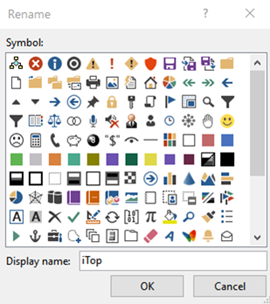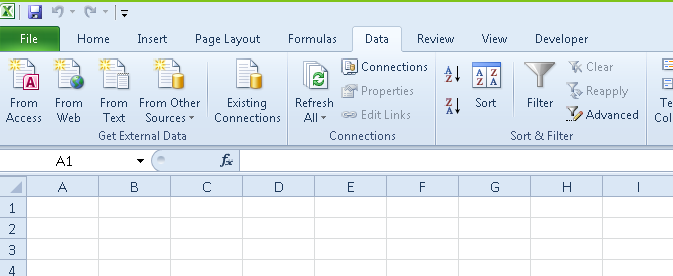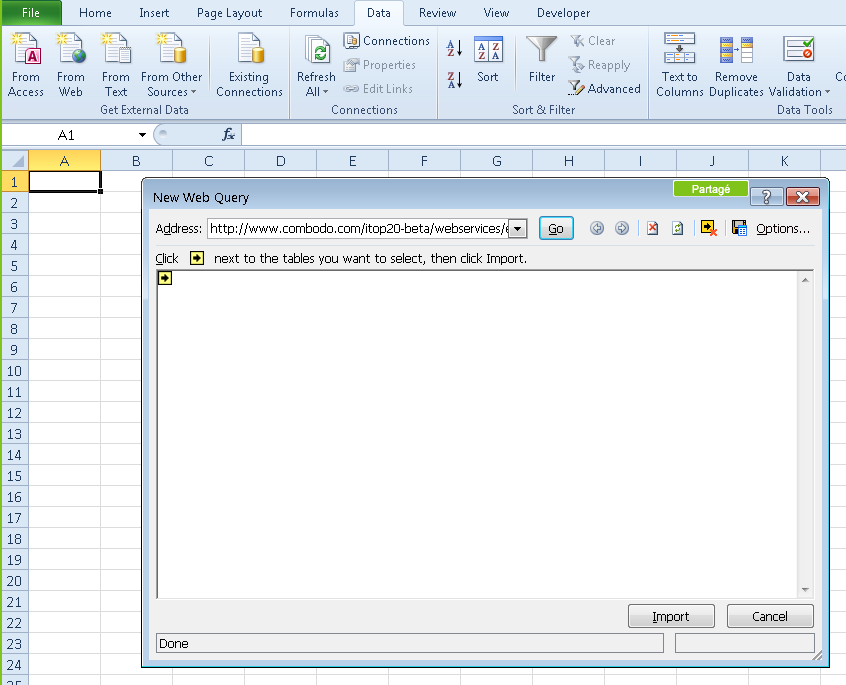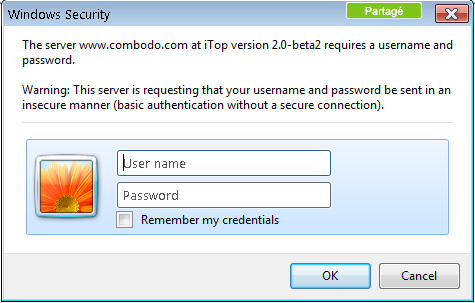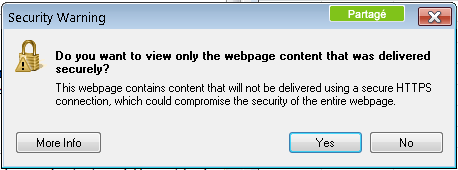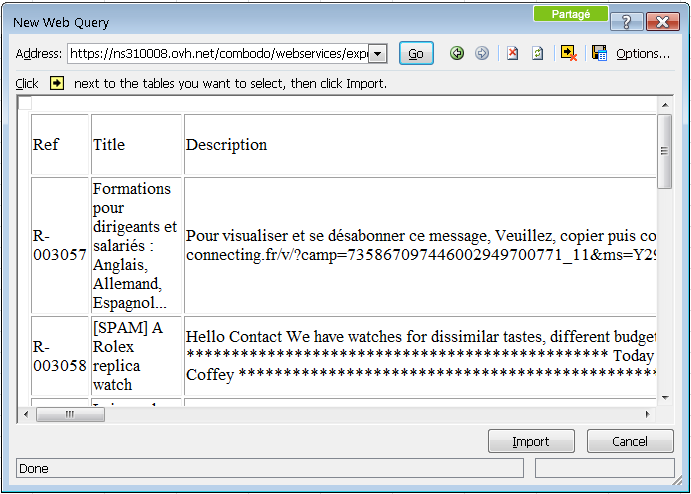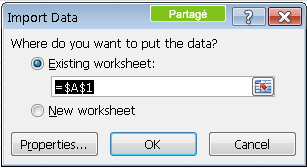iTop : EXcel报表
Excel报表
➡️ 介绍Excel报表的使用。
如何使用iTop查询创建Excel报表
确保正确配置Excel
点击菜单项“数据” / “从Web获取”。如果您得到类似于下面的对话框(PowerQuery),则不行。
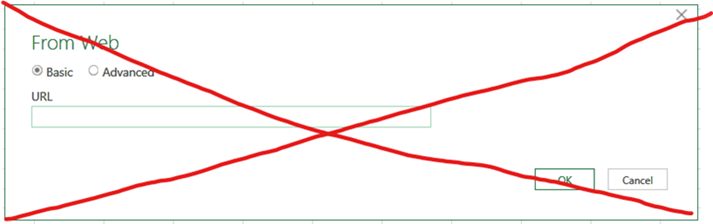
而是应该得到类似于这样的对话框:
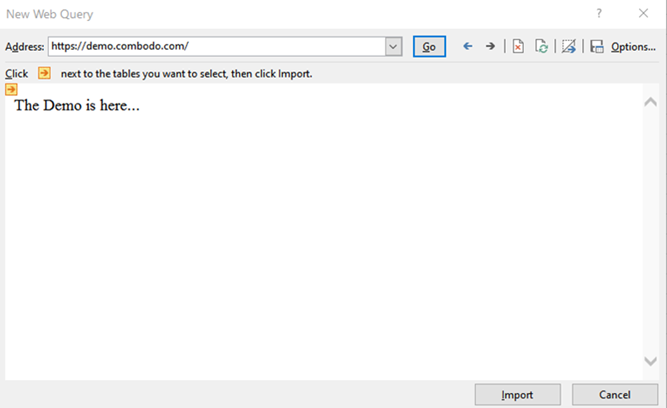
要使用旧的GetExternalDataFromWeb向导,请按照以下步骤进行:
进入“文件” / “选项”菜单
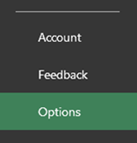
点击左侧的“自定义功能区”菜单:
在左上角的下拉列表中,选择“主选项卡”,在显示的树中,打开“数据”项目,并选择菜单项“从Web获取”
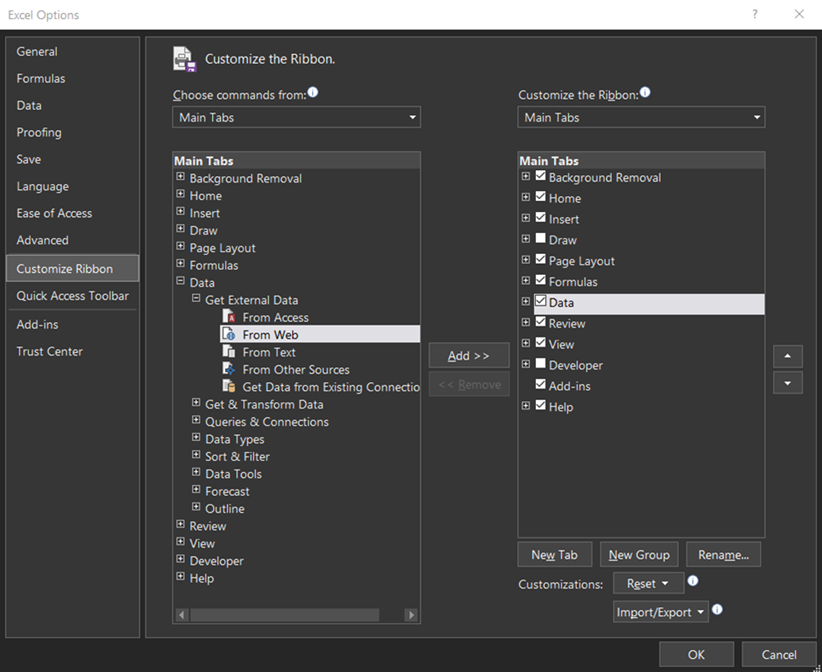
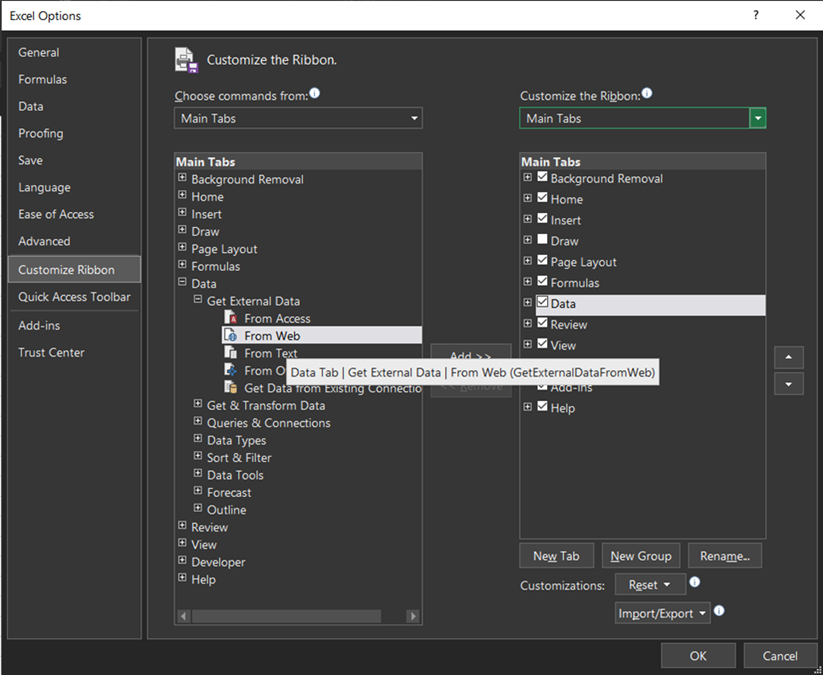
要将命令添加到功能区中,您必须创建一个新的“组”(使用对话框底部的按钮)。该组具有默认名称,但如果愿意,可以重新命名它:
类似地,您可以重新命名菜单并选择一个图标。一旦菜单添加到功能中,您应该会看到类似于这样的东西:
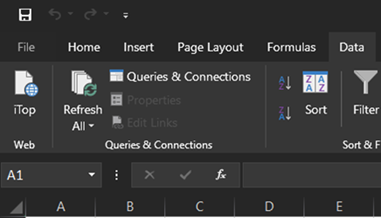
当单击自定义菜单时,应该会出现“External Data From Web”向导:
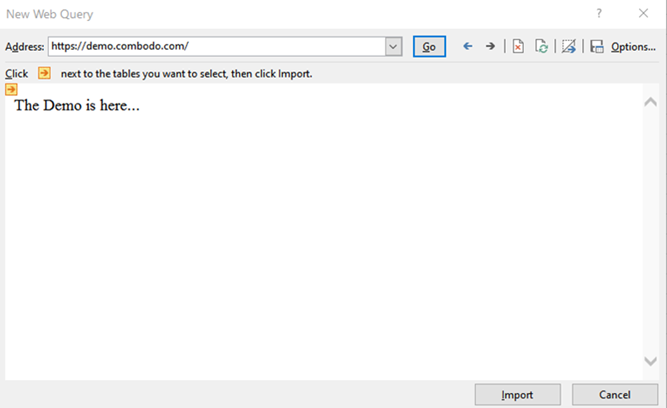
从iTop导入数据
管理员可以在iTop中存储预定义查询(菜单“管理/查询手册”)。然后可以使用这些查询在Excel中创建报表。查询通过编号进行标识。在Excel中使用由iTop管理员提供的URL调用它。例如,存储在查询短语本中的下面的URL返回用户请求列表:
要在Excel中使用此查询,请在Excel选项卡数据中单击**From Web**按钮
会显示一个窗口用于输入要调用的URL:
在地址部分输入iTop管理员提供的URL,然后单击**Go**。
iTop身份验证窗口会显示。输入您的用户帐户和密码:
如果系统提示您的安全弹出窗口,请单击**OK**。
New Web Query会更新为要导入的列的列表:
单击**Import**按钮。Excel会询问您要在何处插入数据:
如果查询包含参数,Excel将打开多个连续的窗口以输入这些参数。请注意,日期参数仅支持格式_年-月-日_。
单击**OK**按钮,Excel会显示查询的结果。用于显示列的语言与您在iTop中的登录的默认语言相对应。
要刷新数据,请在Excel的数据选项卡上单击**Refresh All**按钮:
您可以使用尽可能多的iTop查询,并使用标准Excel功能动态地创建图表。
原文:https://www.itophub.io/wiki/page?id=3_1_0:user:excel_report
版本:3_1_0/user/excel_report.txt · Last modified: 2023/07/21 10:19 (external edit)
 近期版本的Excel(Excel 2016,Office 365)提供了两种将Web数据导入Excel的方法。最近的版本(默认版本)基于PowerQuery,不支持基本身份验证,因此无法与iTop一起使用。然而,旧的方法仍然作为额外的菜单项可用,您可以在Excel中启用它。更让人困惑的是,这两个菜单项的标签完全相同!
近期版本的Excel(Excel 2016,Office 365)提供了两种将Web数据导入Excel的方法。最近的版本(默认版本)基于PowerQuery,不支持基本身份验证,因此无法与iTop一起使用。然而,旧的方法仍然作为额外的菜单项可用,您可以在Excel中启用它。更让人困惑的是,这两个菜单项的标签完全相同!